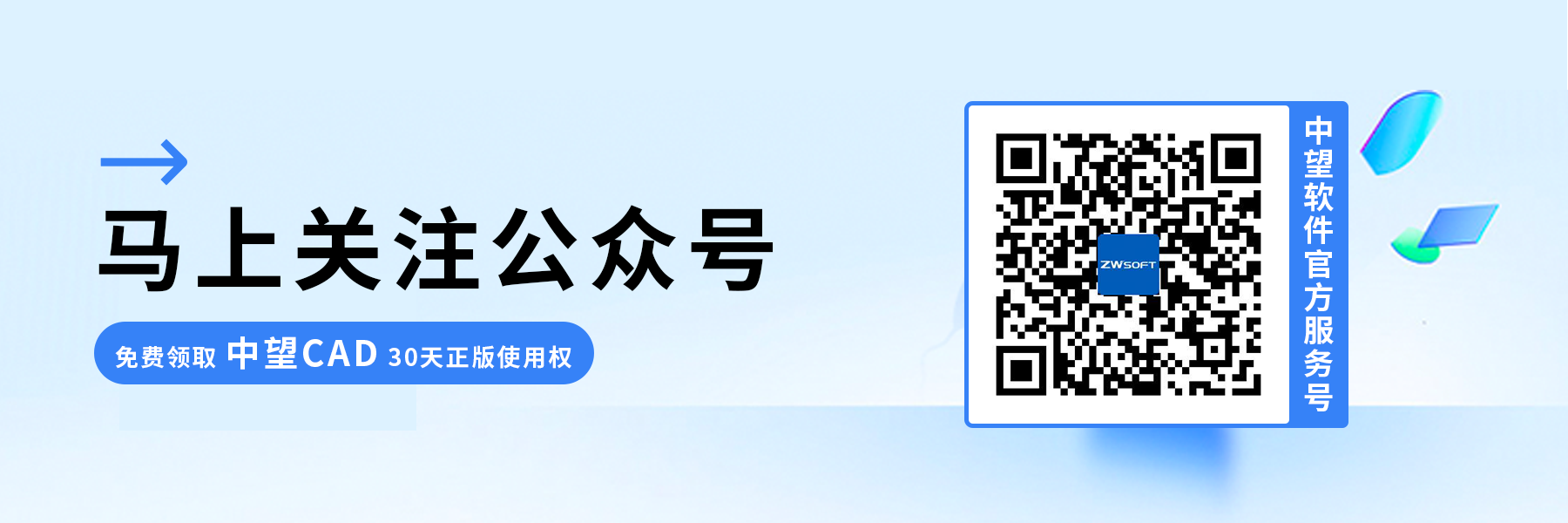CAD中输入的英文字母切换成小写的方法
CAD中输入的英文字母切换成小写的方法
问题描述:
在使用CAD软件进行绘图时,经常需要利用英文字母为图形添加标注或说明。然而,有时会遇到一个问题:即使未开启键盘大写锁定,输入的英文字母却始终保持大写状态,无法切换到小写。这种情况让人困惑,影响了制图效率。那么,为何会出现英文字母无法切换为小写的情况?又该如何解决这一问题呢?接下来,我们将深入探讨原因并提供相应的解决方案。
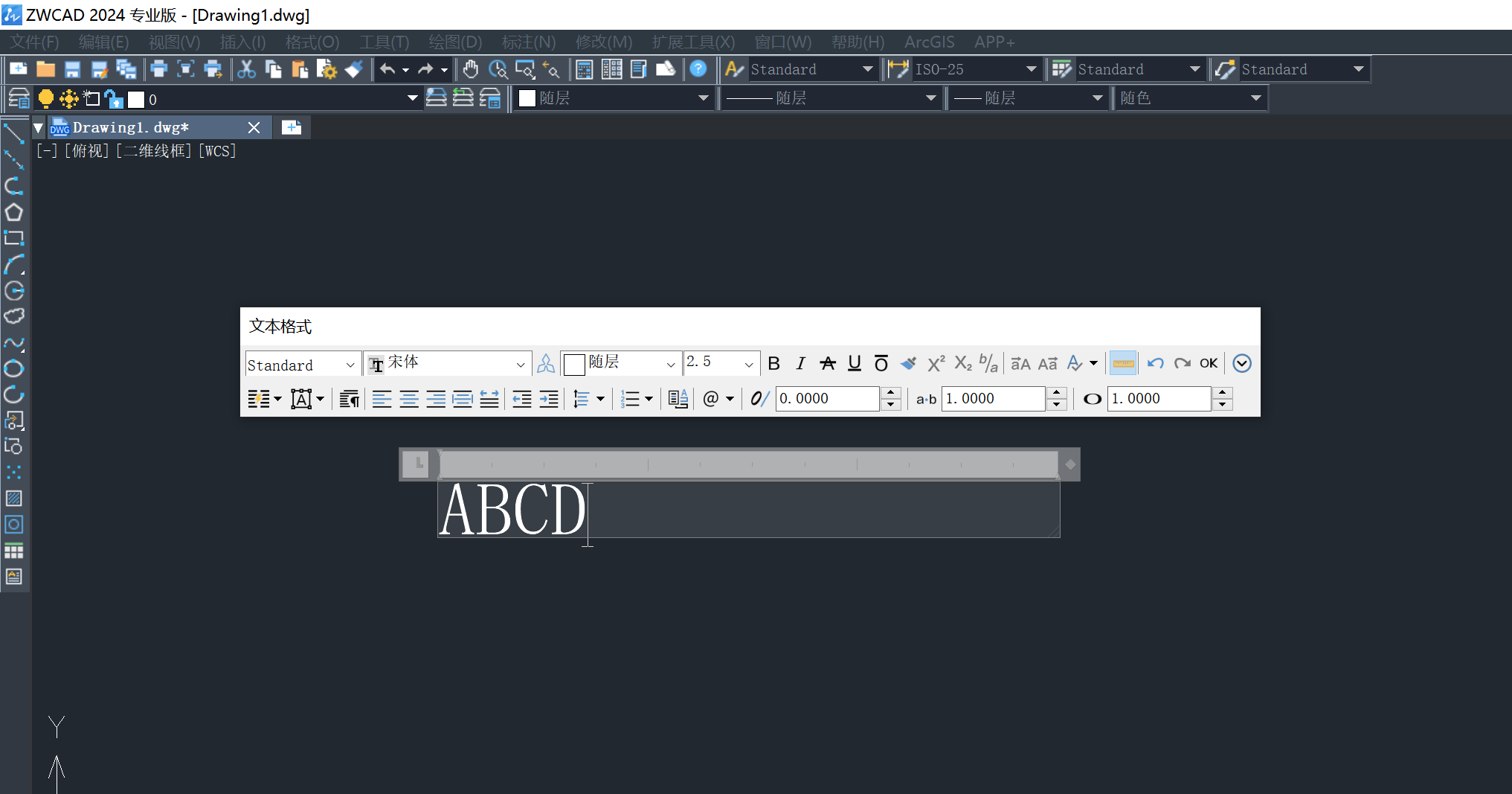
解决方案:
针对CAD中英文字母无法切换为小写的问题,主要原因是输入栏可能设置了自动大写功能。为了解决这一问题,请按照以下步骤操作:
1.打开中望CAD软件。
2.在CAD的输入栏(通常是命令行区域)中,点击鼠标右键。
3.在弹出的菜单中,找到并取消勾选“自动大写”选项(具体名称可能略有不同,但核心意思是关闭自动大写功能)。
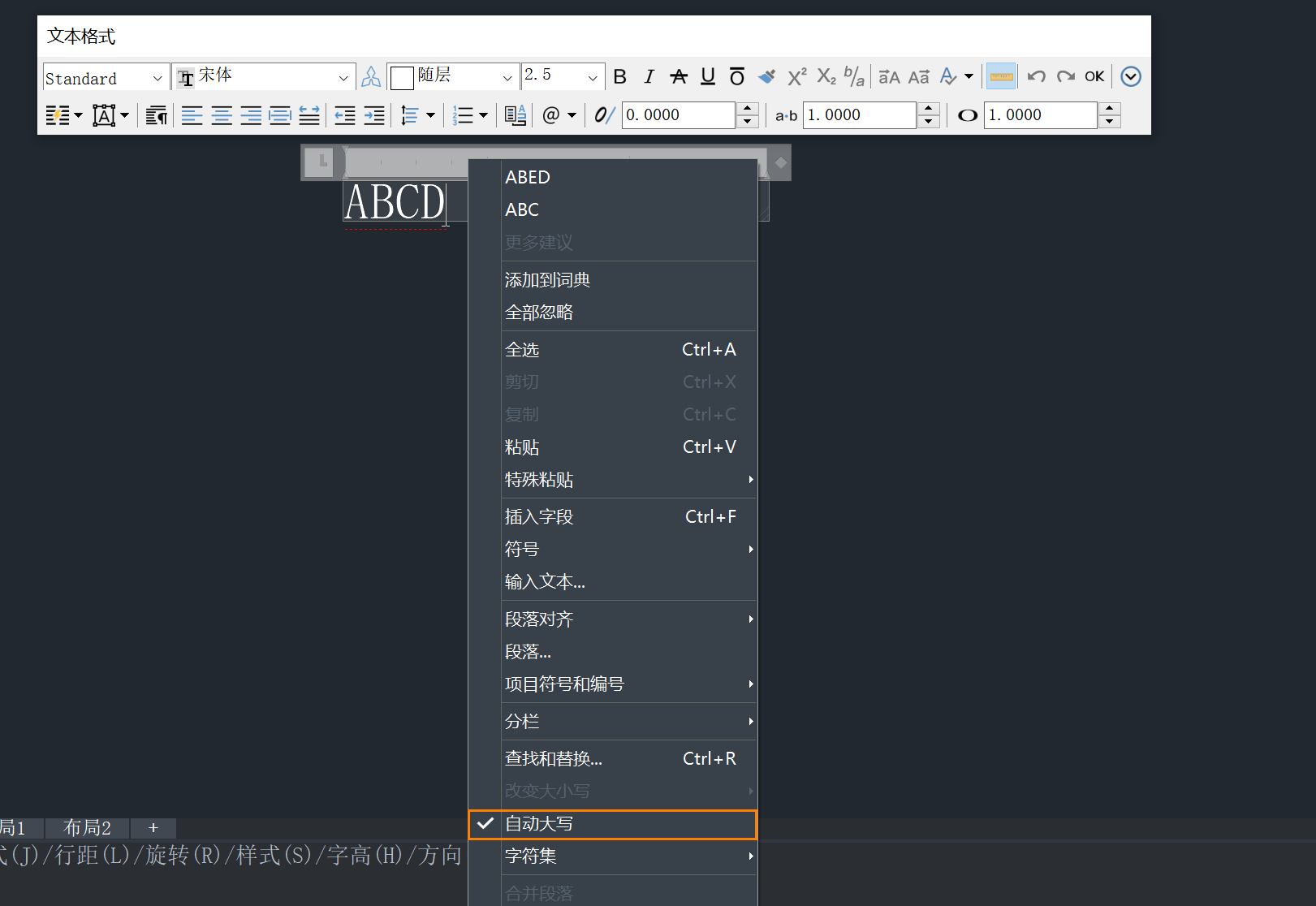
根据上述的步骤讲解进行操作,相信大家很快就能掌握CAD中输入的英文字母切换成小写的方法,从而达到提高设计效率的目的。以上就是本篇文章的全部内容啦,希望对大家有所帮助,欢迎关注中望CAD。
推荐阅读:国产CAD
推荐阅读:正版CAD